* 主体类型
* 企业名称
* 信用代码
* 所在行业
* 企业规模
* 所在职位
* 姓名
* 所在行业
* 学历
* 工作性质
请先选择行业
您还可以选择以下福利:
行业福利,领完即止!

下载app免费领取会员


3DMax是一款功能强大的三维建模和渲染软件,使用起来非常方便。为了提高工作效率,我们可以设置一些快捷键来简化操作。下面是如何在3DMax中设置快捷键的方法:
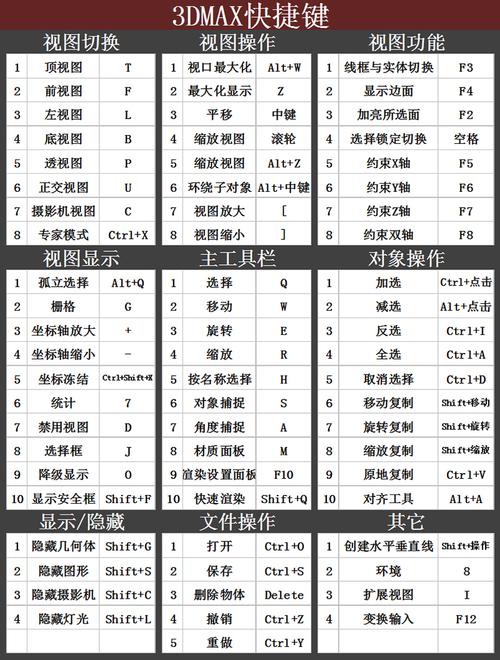
1. 打开3DMax软件,点击界面顶部的“自定义”选项。
2. 在弹出的下拉菜单中,选择“用户界面”。
3. 在用户界面的右侧面板中,找到“自定义”选项卡。
4. 在自定义选项卡中,选择“键盘”。
5. 在键盘选项卡中,可以看到当前已经设置好的快捷键列表。
6. 要设置新的快捷键,先选择你想要设置快捷键的命令。可以通过在搜索框中输入关键词来快速找到想要的命令。
7. 选择一个命令后,在右侧的“新快捷键”文本框中按下你想要设置的快捷键组合。例如,你可以按下Ctrl+Shift+W来设置一个新的快捷键。
8. 设置好快捷键后,点击右侧的“应用”按钮保存设置。
9. 如果你想要删除一个已经设置的快捷键,可以选中它并点击右侧的“删除”按钮。
10. 最后,点击界面顶部的“保存设置”按钮,将你的设置保存为一个配置文件,以便在以后使用。
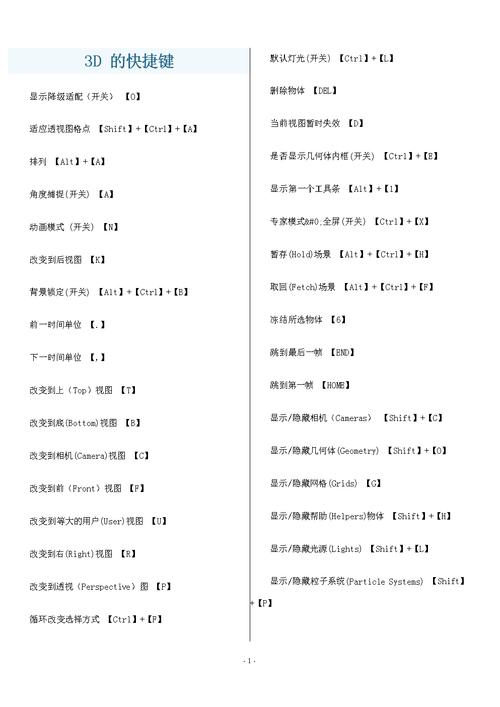
通过以上步骤,你可以轻松地在3DMax中设置快捷键,大大提高工作效率。快捷键的设置可以根据个人习惯和需求进行调整,让你在操作软件时更加得心应手。
本文版权归腿腿教学网及原创作者所有,未经授权,谢绝转载。

上一篇:3DMAX教程 | 如何在3dmax中添加毛笔字体和材质?
猜你喜欢
3DMAX教程 | 3ds Max 2019挤出操作的快捷键是什么?
3DMAX教程 | 3DMAX教程:制作逼真草地效果图详解 (3DMax教程百度网盘)
3DMAX教程 | 如何在3Dmax中进行面的挤出操作?
3DMAX教程 | 如何将3dmax英文版转换为中文?3dmax设置切换至中文版的方法是什么?
3DMAX教程 | 解决3DMax导入模型后文件过大的方法
3DMAX教程 | 如何在3DMax软件中安装Vray渲染器
最新课程
推荐专题
- [3D Max 基础知识分享]—多孔结构模型编辑
- 3DMAX教程 | 3Dmax材质编辑器的标准模式指的是什么?
- 3DMAX教程 | 3DMax模型导入遇到问题
- 3DMAX教程 | 3Dmax水泥材质参数及设置方法
- 3DMAX教程 | 如何彻底卸载Vray渲染器下载?
- 3DMAX教程 | 3DMax技巧分享:高效利用渲染线框功能
- 3DMAX教程 | 如何在3dmax中使贴图颜色变浅
- 3DMAX教程 | 如何使用V-Ray在3ds Max中调整普通玻璃材质参数
- 3DMAX教程 | 3DMax 2014遭遇错误并生成报告
- 3DMAX教程 | SketchUp与3DMAX:室内效果图设计工具的选择优化指南
相关下载




.jpg)
.jpg)








































